Cómo Actualizar El Instalador Independiente De Windows Update
Cómo actualizar el Instalador independiente de Windows Update es lo que se preguntan los usuarios que sufren cuando se atasca este instalador con el que existe una cantidad indefinida de actualizaciones para solucionar estos problemas que se presentan.
Al presentarse este problema que se presenta en el sistema operativo a continuación te explicaremos que puedes hacer para solucionar la falla y actualizar el Instalador independiente de Windows Update de forma sencilla.
Instalador independiente de Windows Update
El Instalador independiente de Windows Update es una aplicación que usa la API del Agente de Windows Update para poder realizar la instalación de los paquetes de actualizaciones. Dichos paquetes de actualizaciones tienen la extensión del archivo .msu.
La extensión con el nombre de archivo .msu se encuentra, directamente, asociada al Instalador independiente de Windows Update, que permitirá que su sistema operativo esté en las mejores condiciones pero cuando no se actualiza puede ser un verdadero dolor de cabeza.
Cómo actualizar el Instalador independiente de Windows Update
Cuando esté intentando buscar las actualizaciones usando el instalador independiente de las actualizaciones de Windows, podrá conseguir una búsqueda que puede ser interminable, es por ello que el solucionador de problemas escaneará el sistema y te hará sugerencias en las soluciones adecuadas para poder resolver el problema.
Lee También Cómo Eliminar Rts.dsrlte.com - Pasos Fáciles De Eliminación
Cómo Eliminar Rts.dsrlte.com - Pasos Fáciles De EliminaciónAnte cada una de las soluciones que se te presenten tienes que haber descargado la SSU, y saber que versión tiene el sistema operativo y la edición del sistema de su computadora, al tener esto podrás aplicar algunas de estas soluciones más efectivas para actualizar este instalador.
1. Deshabilitando las actualizaciones automáticas en el caso de Windows 7 y Windows 8
Para realizar este procedimiento debe seguir estos pasos:
- PRIMER PASO
Tienes que escribir la actualización en la ventana del cuadro de búsqueda.
- SEGUNDO PASO
Luego de ello tienes que seleccionar Windows Update en la opción de Programas.
- TERCER PASO
Luego de ello, al estar en el Panel de control tienes que darle clic en la opción de Cambiar configuración.
Lee También Cómo Eliminar Pokki Start Menú
Cómo Eliminar Pokki Start Menú- CUARTO PASO
Después de eso le das clic en el menú que está desplegable en las Actualizaciones importantes y tienes que seleccionar la que dice "Nunca buscar actualizaciones".
- QUINTO PASO
Al seleccionar la anterior opción le das clic en Aceptar y así poder aplicar todos los cambios.
- SEXTO PASO
Luego de ello tienes que reiniciar tu computadora y esperar a que arranque sin ningún problema, ejecutando el instalador de actualización independiente y podrás ver las mejoras.
2. Descargando KB4490628
En este tipo de solución debe seguir estos pasos:
- PRIMER PASO
Lo primero que debes hacer es descargar KB4490628 en el siguiente enlace y verificar que sea la versión correcta del software de acuerdo a la edición y la compilación del sistema operativo.
Lee También Qué Hacer Si El Servicio De Audio No Se Esta Ejecutando En Windows 10
Qué Hacer Si El Servicio De Audio No Se Esta Ejecutando En Windows 10- SEGUNDO PASO
Luego tienes que ejecutar e instalar el controlador SSU.
- TERCER PASO
Después de eso reinicia la computadora.
- CUARTO PASO
Al abrir el sistema tienes que ir a Windows Update> Cambiar configuración, después le das en Actualización importante.
- QUINTO PASO
Después le das clic en el menú desplegable y seleccionas Instalar actualizaciones automáticamente (recomendado), y le das clic en Aceptar para guardar todos los cambios.
- SEXTO PASO
Lo último que tienes que hacer es darle clic en buscar la actualización e instalar cualquier actualización que este pendiente.
3. Realizar la actualización a través de WSUS Offline Updater para Windows 7 y 8
 Cómo Eliminar Ads X: Guía De Eliminación
Cómo Eliminar Ads X: Guía De EliminaciónOtra alternativa es usando WSUS Offline Updater, que es una pequeña utilidad del software de código abierto y sirve para descargar de forma automática las actualizaciones que falten del servidor de Microsoft, siguiendo estos pasos:
- PRIMER PASO
Lo primero que tienes que hacer es descargar la WSUS Offline Updater en el siguiente enlace verificando que sea la versión más reciente de esta herramienta desde su página.
- SEGUNDO PASO
Luego de ello le das a extraer el archivo wsusoffline.zip.
- TERCER PASO
Después tienes que darle a ejecutar UpdateGenerator.exe.
- CUARTO PASO
Tienes que marcar las casillas de "Verificar actualizaciones descargadas" y en la opción de "Incluir bibliotecas de tiempo de ejecución de C ++ y .Net Frameworks".
- QUINTO PASO
Luego de ello tienes que darle clic en la opción que dice "Inicio" para poder descargar las actualizaciones que falten.
Lee También El Navegador Más Seguro Epic / Opiniones
El Navegador Más Seguro Epic / Opiniones- SEXTO PASO
Al finalizar la descarga de las actualizaciones tienes que cerrar UpdateGenerator.exe.
- SÉPTIMO PASO
Posterior a eso tienes que entrar a la carpeta wsusoffline de nuevo y abrirás la carpeta Cliente .
- OCTAVO PASO
Inmediatamente, tienes que darle doble clic en Updateinstaller.exe.
- NOVENO PASO
Luego tendrás que marcar la casilla que dice "Actualizar bibliotecas de tiempo de ejecución de C ++" y hacer clic en Inicio.
- DÉCIMO PASO
Para finalizar Wsus Offline Installer iniciará la instalación de todas las actualizaciones que están pendientes descargadas en la última fase, en este caso la instalación puede demorar varios minutos.
4. Ejecutar el Solucionador de problemas de actualización de Windows 10
 Métodos Para Solucionar El Problema De svchost.exe (netsvcs) High Network Usage
Métodos Para Solucionar El Problema De svchost.exe (netsvcs) High Network UsageOtra solución que se puede realizar es la que se logra a través de Microsoft que permite descargar el solucionador de los problemas de Windows Update, y el solucionador de problemas escaneando la computadora, para ello puede seguir seguir los siguientes pasos:
- PRIMER PASO
Lo primero que tiene que hacer es descargar el solucionador de problemas de Windows Update.
- SEGUNDO PASO
Posterior a ello tienes que ejecutar el solucionador de problemas y al completar la descarga del siguiente enlace https://aka.ms/wudiag
- TERCER PASO
Después de esto tienes que darle clic en Siguiente y seguir las instrucciones que se presentan en la pantalla del asistente.
- CUARTO PASO
Luego de ello el solucionador de problemas iniciará el escáner del sistema y sugerirá todas las soluciones que sean adecuadas para resolver dicho problema.
Como se pudo ver en este artículo puedes actualizar el Instalador independiente de Windows Update, con algunas de estas opciones presentadas que con absoluta confianza puedes cumplir con este procedimiento que te permitirá tener tu sistema operativo funcional.
Lee También No Hay Altavoces Ni Auriculares Conectados: Métodos Para Solucionarlo
No Hay Altavoces Ni Auriculares Conectados: Métodos Para SolucionarloSi quieres conocer otros artículos parecidos a Cómo Actualizar El Instalador Independiente De Windows Update puedes visitar la categoría Informática.

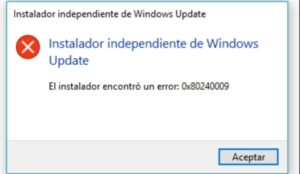
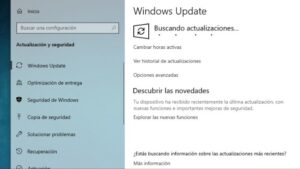
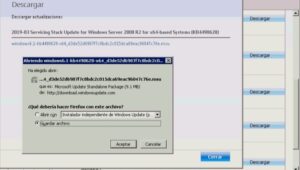
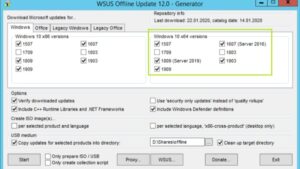
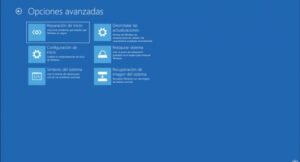
TE PUEDE INTERESAR